當我們使用CAD繪圖軟件時,如果繪制的圖紙中需要使用CAD填充圖案,是圖紙更加完善時,對于圖形的CAD填充,我們可以使用哪些方法幫助我們,可以快速準確地完成圖形的填充?
CAD填充圖案的方法:

CAD 圖案填充
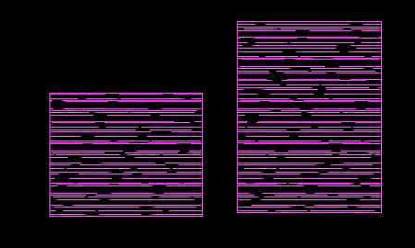
圖案填充
我們打開CAD軟件,如果要填充下面這個圖形,我們應該先打開。

然后按下鍵盤的H鍵,自動淡出一個框框。
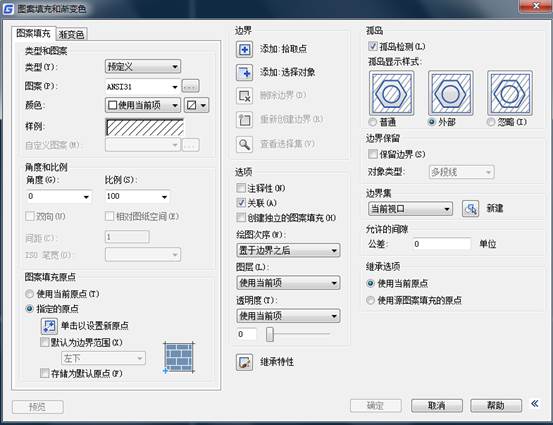
這里有兩個,一個是邊框拾取點,一個是對象選擇。你看什么方式比較好選擇。
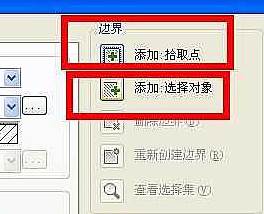
選擇第2個選擇對象,鼠標選擇框選對2個圖形,出現影子。

再次會自動返回對話框,點擊內容。這里隱藏了系統自帶的圖案。
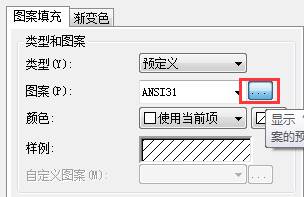
點擊開,發現很多,選擇一個試試。
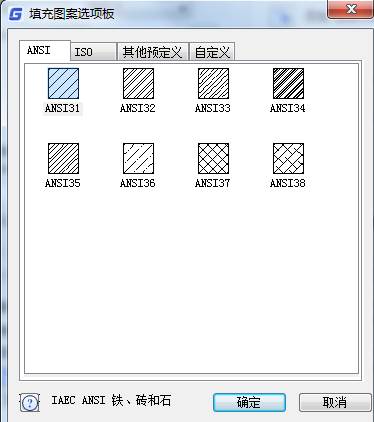
進入其他預定義,里面是常用的圖案。
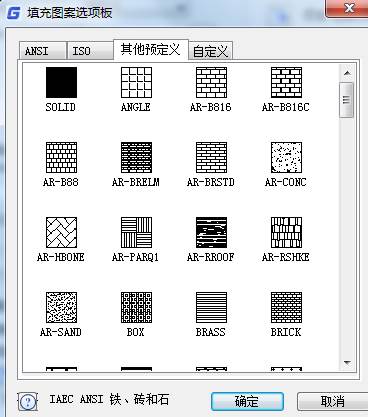
選擇一個,確認,進入編輯參數設置。
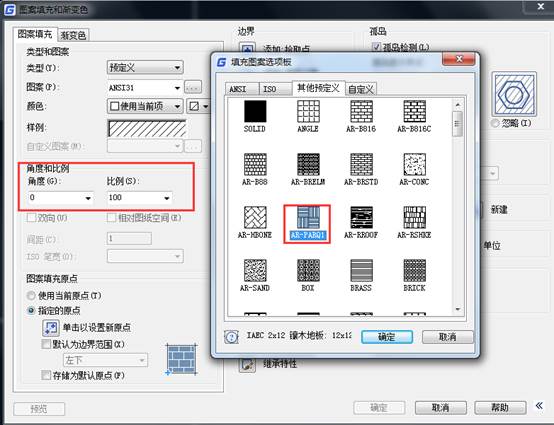
發現圖案太過密集,我們繼續該參數。設置到300.這個數字沒定義,看增加要求的結果。
以上就是在CAD繪圖軟件中,當圖紙中有對象需要進行CAD填充圖案的時候,我們可以根據具體的情況,選擇不同的填充方法來操作。今天就介紹這么多了。安裝浩辰CAD軟件試試吧。更多CAD教程技巧,可關注浩辰CAD官網進行查看。

2023-09-21

2023-02-15

2022-02-11

2021-09-27

2019-11-28

2019-10-28

2019-10-24

2019-10-24

2019-10-24

2019-10-24

2019-10-24

2019-10-24
